
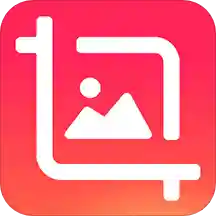

下麵與朋友們一起分享把照片處理成絢麗的海邊落日照片效果,效果非常漂亮,比較適合有基礎的朋友學習。
最後效果圖:

1、分析原圖
這是一張海邊落日的圖片,但是拍攝時間不對,天空還很亮,夕陽的感覺偏弱。同時圖片偏灰,色彩也不夠飽滿。

2、調整對比
新建曲線調整層,將曲線兩端向中間拖曳,整體調整畫麵的對比度。

3、新建【亮度/ 對比度】調整層
降低亮度,增加對比,進一步調整對比度。


4、調整局部明暗
用快速選擇工具(或套索工具),選中海平麵以下區域,適當羽化。
5、新建曲線調整層,鎖定暗部,提亮高光,加強海麵的光感。

[page]
6、用矩形選框工具選中天空區域,適當羽化。

7、新建【亮度/ 對比度】調整層,將天空色調調暗,加強對比。
Tips:
在很多操作步驟中,並沒有提供具體的參數,如果想按照案例的參數進行設置,建議跟著案例的視頻教學做。但建議讀者在學習時不要過於關注案例所用的參數,而是在設置參數的同時觀察圖片的變化,根據實際的效果來確定參數的數值,這樣可以得到更加好的效果。



8、加強夕陽感
夕陽的顏色為暖色,主要是紅色和黃色。新建曲線調整層,選擇紅色通道,提高,選擇藍色通道,降低。增加紅色和黃色,增強夕陽的效果。
9、用蒙版擦除天空和海麵區域
讓剛才調整的夕陽的顏色隻影響太陽和太陽周圍的區域。

[page]
10、調整細節明暗,加強立體感
新建曲線調整層,壓暗並將其蒙版填充黑色,用白色畫筆在畫麵最暗的部位塗抹。

Tips:
刻畫細節明暗能讓圖片更立體,本例用曲線調整層實現,其實也可以用加深、減淡工具實現。用曲線調整層的好處是,可以隨時進行修改。步驟09 和步驟10 建議通過視頻教學進行學習,截圖不容易看懂。

11、新建曲線調整層
提亮並將其蒙版填充黑色,用白色畫筆在畫麵最亮的部位塗抹。

12、用橢圓選框工具創建選區反向,選擇畫麵的四周邊緣,多次羽化。新建曲線調整層,略微調暗,製作暗角,突出主體。
最後效果如下圖所示:

Tips:
我們不僅隻是調整顏色,還要同步調整畫麵明暗度,這樣畫麵才會有強烈的空間感。希望朋友們多多嚐試,會有很不錯的效果。